
Lorsque l'éditeur php Banana utilise Word, vous pouvez rencontrer le besoin d'un mode lecture seule et d'une édition limitée. Bien qu’ils puissent sembler similaires, il existe en réalité quelques différences. Le mode lecture seule signifie que le document peut être ouvert pour être visualisé, mais pas pour être modifié ; tandis que l'édition restreinte vous permet de définir différentes autorisations, par exemple en autorisant uniquement des personnes spécifiques à le modifier. Pour définir le mode lecture seule, recherchez l'option "Info" dans le menu "Fichier" et cliquez sur "Modifier les autorisations". Pour annuler le mode lecture seule, entrez simplement à nouveau l'option « Informations », sélectionnez « Modifier les autorisations » et annulez les paramètres correspondants.
1. Différentes méthodes de protection
Une fois le document Word défini en « mode lecture seule », vous devez saisir un mot de passe pour modifier le fichier lors de son ouverture, sinon il ne peut être visualisé qu'en mode lecture seule.
 .
.
Si vous ne connaissez pas le mot de passe, vous pouvez ouvrir le document après avoir cliqué sur l'option [Lecture seule]. Le document peut toujours être modifié et vous pouvez saisir du contenu, copier et coller, etc. Mais le document original ne peut pas être enregistré. Lorsque vous devez l'enregistrer après l'édition, vous serez invité à indiquer que le fichier en lecture seule ne peut pas être enregistré. Vous pouvez uniquement renommer le fichier et l'enregistrer en tant que nouveau fichier.
 .
.
Si vous ne connaissez pas le mot de passe, vous pouvez ouvrir le document après avoir cliqué sur l'option [Lecture seule]. Le document peut toujours être modifié et vous pouvez saisir du contenu, copier et coller, etc. Mais le document original ne peut pas être enregistré lorsque vous devez l'enregistrer après l'édition, vous serez invité à indiquer que le fichier en lecture seule ne peut pas être enregistré. Vous pouvez uniquement renommer le fichier et l'enregistrer en tant que nouveau fichier.
 .
.
En bref, les documents Word en « mode lecture seule » peuvent être modifiés, mais le fichier original ne peut pas être enregistré, et seuls les nouveaux fichiers peuvent être enregistrés ; les documents Word en « édition restreinte » ne peuvent pas être modifiés sans mot de passe.
.
2. Différentes méthodes de réglage
Méthode de paramétrage « Mode lecture seule »
1. Le « mode lecture seule » des documents Word peut être défini via [Enregistrer sous]. Après avoir ouvert le document, cliquez successivement sur l'option [Fichier]-[Enregistrer sous], puis sélectionnez le nouveau chemin d'enregistrement sur la droite.
 .
.
2. Sur la page nouvellement affichée, cliquez sur [Options générales] dans la liste sous l'option [Outils] ci-dessous.
 .
.
3. Lorsque la boîte de dialogue apparaît, entrez le mot de passe que vous souhaitez définir dans [Mot de passe lors de la modification des fichiers]. Après avoir cliqué sur [OK], le « mode lecture seule » du document Word est défini.

.
Méthode de configuration « Restreindre l'édition »
1. Après avoir ouvert le document Word, cliquez sur [Réviser] - [Restreindre la modification]
 .
.
2. Dans la nouvelle interface qui apparaît, cochez l'option permettant de restreindre les modifications si nécessaire, puis cliquez sur [Oui, démarrer la protection forcée] ci-dessous.
 .
.
3. Dans la boîte de dialogue contextuelle, entrez le mot de passe que vous souhaitez définir et cliquez sur [OK] pour restreindre la modification du document Word.
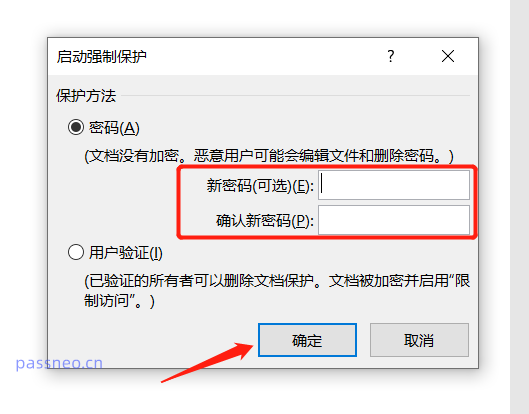
.3. Différentes méthodes d'annulation
Le « mode lecture seule » d'un document Word ne peut pas être annulé directement, mais vous pouvez enregistrer le document en tant que nouveau fichier, ouvrir le nouveau document et le modifier directement. Le « mode lecture seule » n'existe plus.
Le chemin et la méthode de configuration pour annuler « Restreindre la modification » dans un document Word sont les mêmes. Cliquez sur [Révision] - [Restreindre la modification] dans la barre d'outils supérieure.
Dans la nouvelle interface, cliquez sur l'option [Arrêter la protection] ci-dessous. Lorsque la boîte de dialogue apparaît, entrez le mot de passe initialement défini. Après avoir cliqué sur [OK], la « Modification restreinte » du document Word sera supprimée.

.
Comme le montre ce qui précède, même si le document Word en « mode lecture seule » n'a pas de mot de passe, la protection peut être supprimée en réenregistrant un nouveau fichier, mais le document Word en « édition restreinte » a besoin pour saisir un mot de passe afin de supprimer la protection restreinte.
Si vous oubliez ou ne connaissez pas le mot de passe, nous pouvons utiliser d'autres outils pour lever directement les restrictions sans mot de passe, tels que PepsiNiu Word Password Recovery Tool.
En plus de lever directement les restrictions, vous pouvez également annuler directement le "mode lecture seule", il n'est donc pas nécessaire de l'enregistrer en tant que nouveau fichier.
Outil de récupération de mot de passe PepsiNiu Word
Dans l'interface de l'outil, sélectionnez le module [Unrestriction] et importez le document Word.

Le document une fois la restriction levée sera stocké dans un nouveau dossier et le fichier original ne sera pas écrasé. Cliquez sur [Aller à la vue] pour le trouver.

Ce qui précède est le contenu détaillé de. pour plus d'informations, suivez d'autres articles connexes sur le site Web de PHP en chinois!
 La différence entre MATE60 et MATE60PRO
La différence entre MATE60 et MATE60PRO
 Pourquoi ne puis-je pas accéder au navigateur Ethereum ?
Pourquoi ne puis-je pas accéder au navigateur Ethereum ?
 Base de données de restauration MySQL
Base de données de restauration MySQL
 Qu'est-ce qu'une base de données relationnelle
Qu'est-ce qu'une base de données relationnelle
 Comment utiliser onclick en HTML
Comment utiliser onclick en HTML
 Quel logiciel est ouvert ?
Quel logiciel est ouvert ?
 Comment ouvrir le registre
Comment ouvrir le registre
 album photo dynamique
album photo dynamique
 Ouvrir le dossier personnel sur Mac
Ouvrir le dossier personnel sur Mac